Стандартные приложения Windows и работа с ними
ЧОУ ВПО
Институт экономики, управления и права (г. Казань)
Набережночелнинский
филиал
Экономический
факультет
Кафедра
информационных технологий и систем
Контрольная
работа
по дисциплине
«Информатика»)
«Стандартные
приложения Windows и
работа с ними»
Исполнитель: студентка Попова А.А.
Проверил: ст.преподаватель Ахметзянова Г.Н.
Набережные
Челны - 2012 г.
Содержание
Введение
1. Стандартные приложения Windows и
работа с ними
1.1 Графический редактор Paint
.2 Программа Калькулятор
.3 Программа «Блокнот»
.4 Текстовый процессор WordPad
2. Практическая часть
Список использованной
литературы
Введение
Пакет
Microsoft Windows включает в себя стандартные приложения, такие как браузер
Internet Explorer <#"578088.files/image001.gif">
Рис.
1 «Атрибуты»
Пользователь может создавать собственные цвета путем смешивания основных
цветов палитры. Для этого следует выполнить команду Параметры/Изменить палитру
в Paint.
Выделенный фрагмент изображения можно поворачивать, растягивать, изменять
цвета на противоположные.
.2
Программа Калькулятор
операционный
прикладной процессор графический
Программа Калькулятор позволяет производить вычисления, используя
те же приемы, что и при работе с обычным настольным калькулятором.

Рис.
2 «Калькулятор»
Возможности калькулятора можно увеличить, переключившись в меню Вид с
режима Стандартный на режим Инженерный. В этом режиме используется расширенный
набор вычислительных операций, вычисления могут производиться в различных
системах счисления, имеется возможность обработки статистики.

Рис.
3 «Калькулятор»
.3
Программа «Блокнот»
Блокнот - это простейший текстовый редактор, который можно использовать в
качестве удобного средства просмотра текстовых файлов (формат .ТХТ и некоторые
другие).
Для создания текстовых документов его применяют редко (только для
небольших записок), но данную программу удобно использовать для отработки
навыков работы с клавиатурой. Программа запускается командой Пуск ->
Программы -> Стандартные -> Блокнот. На примере программы Блокнот мы
познакомимся с некоторыми приемами создания, редактирования и сохранения
документов, типичными для большинства приложений Windows.
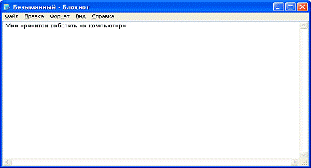
Рис.
4 «Блокнот»
Ввод текста с помощью клавиатуры.
Текст вводят с помощью алфавитно-цифровых клавиш. Для ввода прописных
букв используют клавишу SHIFT. Если нужно ввести длинный ряд (поток) прописных
символов, клавиатуру можно переключить с помощью клавиши CAPS LOCK.
Когда текст достигает правой границы окна, он может автоматически
перетекать на новую строку, но может продолжаться далее, пока не будет нажата
клавиша ENTER. Чтобы включить (или отключить) режим автоматического перетекания
текста, используют команду Правка > Перенос по словам.
Понятие курсора. Место документа, в которое происходит ввод текста (точка
ввода), отмечается на экране вертикальной чертой, которую называют курсором. Не
надо путать курсор с указателем мыши - это два разных понятия. Указатель мыши -
это активный элемент управления, а курсор - это только маркер, не выходящий за
пределы документа.
Переключение между русскими и латинскими символами. При наборе текста иногда приходится
переключаться между русскими и латинскими символами. Это делается общесистемным
способом, то есть метод переключения между символьными наборами не зависит от
конкретной программы, а выполняется во всех программах одинаково. Это функция
операционной системы.
Для
того чтобы узнать, какой комбинацией клавиш на данном компьютере выполняется
переключение раскладок клавиатуры, надо посмотреть, как настроены свойства
(Пуск -> Настройка -> Панель управления -> Клавиатура, вкладка
Язык).рисунок8
Выбор
шрифта. Размер и форма символов языка
определяются использованным шрифтом. Редактор Блокнот слишком прост для того,
чтобы позволить использование разных шрифтов в документе, но выбрать один
шрифт, используемый для отображения документа, он позволяет. Это выполняется
командой Правка -> Шрифт, после которой открывается системное
диалоговое окно Выбор шрифта.
В
списке Начертание можно задать начертание для избранного шрифта. Обычно
используют четыре основных типа начертания: прямое светлое (обычное), наклонное
(курсив), полужирное и полужирный курсив.
В
списке Размер выбирают размер шрифта. Размеры шрифтов измеряются в пунктах. Пункт
- это типографская единица измерения, равная 1/72 дюйма (0,353 мм). Для того
чтобы документ хорошо читался на экране, обычно используют шрифт размером 12
пунктов.Рисунок6
Сохранение
созданного документа. Созданный
документ сохраняют на жестком или гибком магнитном диске в виде нового файла.
При сохранении следует указать имя файла. Если этого не сделать, он сохранится
под именем Безымянный.txt. Для сохранения нового документа служит команда Файл
-> Сохранить как. По этой команде открывается диалоговое окно Сохранение.
В
этом окне выбирают папку, в которую будет сохраняться файл, и дают ему имя.
Приемы сохранения файлов одинаковы для всех приложений Windows. В качестве
папки, в которую редактор Блокнот сохраняет документы по умолчанию, служит
папка Мои документы. Большинство приложений Windows предлагают по умолчанию
использовать для сохранения документов именно эту папку. В ней можно создать
несколько папок для раздельного хранения документов, относящихся к разным темам
(проектам) или пользователям.
Если
предложенная папка Мои документы соответствует желанию автора, то остается
только ввести имя файла в поле Имя файла и щелкнуть на кнопке Сохранить.
Чтобы
ранее сохраненный документ сохранить в другой папке, либо под другим именем
необходимо пользоваться командой Сохранить как.
1.4
Текстовый процессор WordPad
Текстовые процессоры, как и текстовые редакторы, служат для создания,
редактирования и просмотра текстовых документов. Однако они выполняют еще одну
важную функцию - форматирование документов.
В стандартную поставку Windows входит текстовый процессор WordPad,
который фактически является «облегченной» версией гораздо более мощной
программы Word. Процессор WordPad запускается командой Пуск ->
Программы -> Стандартные -> WordPad. Рабочее окно программы представлено
на рисунке № 5.
Как видно из этого рисунка, в отличие от текстового редактора Блокнот
окно текстового процессора содержит дополнительную панель элементов управления
- панель форматирования.
Поскольку с приемами создания и редактирования документа мы знакомы по
текстовому редактору Блокнот то на примере текстового процессора WordPad мы
ознакомимся с простейшими приемами форматирования документов.

Рис.
5 WordPad
Настройка параметров печатной страницы. Параметры страницы задают в диалоговом
окне Макет страницы (Файл -> Макет страницы).
Настройку параметров печатной страницы следует выполнять в соответствии с
тем типом принтера, который предполагается использовать для печати. Для выбора
принтера служит кнопка Принтер в диалоговом окне Макет страницы.
Размер листа бумаги выбирают в раскрывающемся списке Размер. При выборе
размеров полей следует учитывать тип подготавливаемого документа и требования
заказчика.
Настройка параметров абзаца. Абзац является минимальным элементом
форматирования. Настройка параметров абзаца выполняется в диалоговом окне Абзац,
открываемом командой Формат -> Абзац. Здесь можно задать следующие
параметры:
· величину отступа от левого поля;
· величину отступа от правого поля;
· величину специального отступа для первой строки абзаца
(используется для создания «красной строки»);
· метод выравнивания: по левому полю, по центру и по правому
полю.
Настройка параметров шрифтового набора. Тип используемого шрифта, его
размер и начертание можно задать как с помощью строки меню (команда Формат),
так и с помощью элементов управления, представленных на панели форматирования.
Создание маркированных списков. Создание маркированных списков -
характерная возможность большинства текстовых процессоров. В программе WordPad
первая строка маркированного списка создается командой Формат -> Маркер или
щелчком на кнопке Маркеры на панели форматирования.
Последующие строки автоматически получают маркер после нажатия клавиши
ENTER. Для прекращения маркировки надо повторить команду еще раз.
Поиск и замена текстовых фрагментов. Наличие средства поиска и замены
текстового фрагмента - обязательный элемент текстовых процессоров. В программе
WordPad средство поиска запускают командой Правка -> Найти.
Поиск с одновременной заменой запускают командой Правка -> Заменить.
2.
Практическая часть
Таблица
1 «Расписание»
|
Дата
|
11.12.2008, понедельник
|
12.12.2008, вторник
|
13.12.2008, среда
|
|
Время
|
4179-в
|
4179-в
|
4179-в
|
Ин. яз. (практ.) 1-336
|
Псих. и педагогика (конс.
перед. зач.) 1-224а
|
|
|
9:30
|
Ин. яз. (практ.) 1-336
|
Псих. и педагогика (зад.)
1-224а
|
Социология (конс. перед
зач.) 1-369
|
|
11:00
|
Ин. яз. (практ.) 1-336
|
|
Социология (зач.) 1-369
|
|
13:00
|
|
|
|
|
14:30
|
Философия (лекц.) 1-224а
|
Философия (лекц.) 1-224а
|
Отеч. История (практ.)
1-453
|
|
16:00
|
Философия (лекц.) 1-224а
|
Философия (лекц.) 1-224а
|
Отеч. История (практ.)
1-453
|
|
17:30
|
Философия (лекц.) 1-224а
|
Философия (лекц.) 1-224а
|
Математика (лекц.) 1-404
|
|
19:00
|
|
|
Математика (лекц.) 1-404
|
|
20:30
|
|
|
Математика (лекц.) 1-404
|
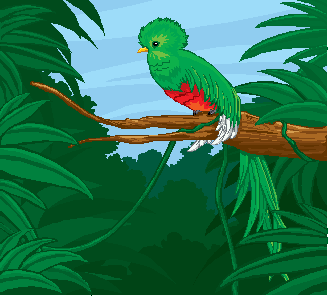
Рис.
6 «Попугай»

Рис.
7 «Девушка»

Рис.
8 «Инструмент»

Рис.
9 «Мозаика»
Рисунки из графического редактора Paint

Рис.
10 « Лето»

Рис.
11 «Авангард»
Таблица
2 «Зарплата»
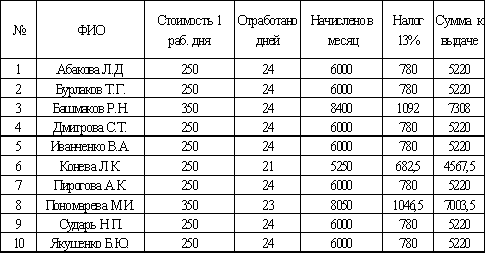
Построение
диаграммы

Структурная
схема
Список
использованной литературы
1. Безручко, В.Т. Практикум по курсу «Информатика». Работа в
Windows 2000, Woгd, Ехсе1: Учеб. пособие. - 2-е изд., доп. и перераб. - М.
Финансы и статистика, 2003. - 544с. - ISВN 5-279-02569-0
. Беляев, М.А., Лысенко, В.В., Маланина, Л. Основы информатики
учебник / М.А. Беляев, В.В. Лысенко, Л.А. Маланина. - Ростов-на-Дону Феникс,
2006. - 446 с. - (Высшее образование). - ISВN 5-222-09776-5
. Колмыкова, Е.А. Информатика: учебное пособие / Е.А. Колмыкова,
И.А.Кумскова. - М.: Издательский центр «Академия», 2007. - 416 с.
. Михеева, Е.В. Практикум по информационным технологиям в
профессиональной деятельности: Учеб. пособие для сред. проф. образования /
Елена Викторовна Михеева. - 3-е изд., стер. - М.: Издательский центр
«Академия», 2005.-256 с. - ISВN 5-7695-2516-9.
. Практикум по экономической информатике: Учебное пособие: Ч.1 /
Под ред. Е.Л.Шуремова, Н.А.Тимаковой, Е.А.Мамонотовой - М.: Перспектива, 2004.
- 300с. ISВN 5-88045-045-7.
. Симонович, СВ. Информатика для юристов и экономистов / Симонович
СВ. и др. - СПб.: Питер, 2003. - 688 с. - ISВN 5-272-00249-0
. Степанов, А.Н. Информатика. 3-е изд. / А. Н. Степанов. - СПб.:
Питер, 2003. - 608с. - ISВN 5-94723-313-4
. Фуфаев, Э.В. Пакеты прикладных программ: Учеб. пособие для сред,
проф. образования / Э.В. Фуфаев, Л.И. Фуфаева. - М.: Издательский центр
«Академия», 2004. - 352 с. - ISВN 5-7695-1215-6.